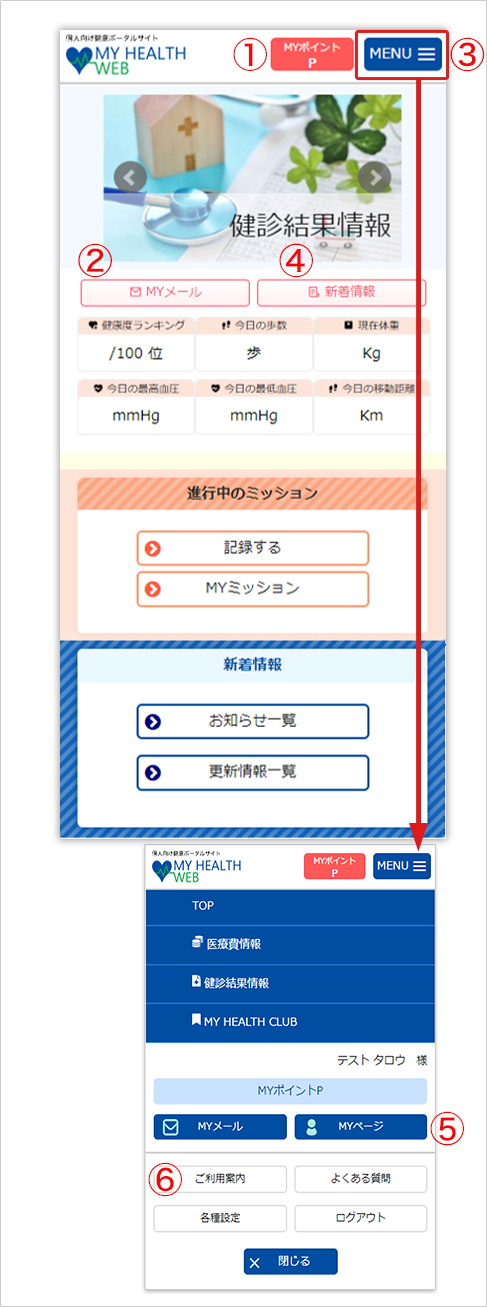MY HEALTH WEBご利用マニュアル
1. MHWへアクセス
① 右の二次元バーコードを読み取るか、「App Store」もしくは「Google play」を起動し、「検索」から「MHWアプリ」を検索します。
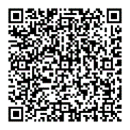
▲二次元バーコード

▲二次元バーコード
② 「入手」をタップし、アプリのインストールを行ってください。
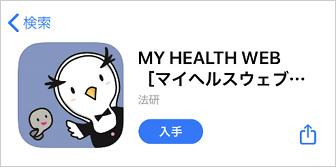
③ 「MHWアプリ」のアイコンをタップします。
④ 保険者番号【06133425】(半角数字8桁)を入力し、「送信」をタップします。
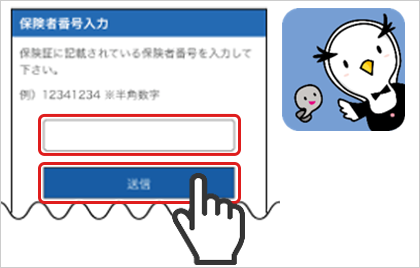
⑤ 通知設定のダイアログが表示されますので、任意で設定を行います。
⑥ 画面指示に従って「かんたんログイン」の設定を行います。
- ※「かんたんログイン設定」とは、ログイン時に【ログインID】【パスワード】の入力を省略し、4桁の暗証番号(PINコード)でログインができるようになる「MHWアプリ」専用の機能です。
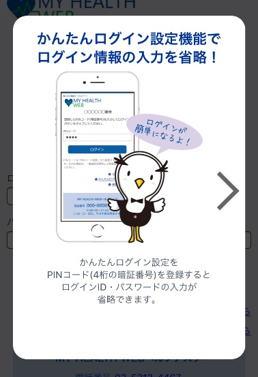
2. 初回利用登録
① ログイン画面で「初回登録の方はこちら」をクリックします。
「かんたんログイン」の設定もできます。
- ※「かんたんログイン設定」とは、ログイン時に【ログインID】【パスワード】の入力を省略し、4桁の暗証番号(PINコード)でログインができるようになる「MHWアプリ」専用の機能です。
② 初回利用登録画面で「ログインID(保険証または資格情報のお知らせ※に記載の記号-番号)」、「仮パスワード(生年月日)」、「資格取得年月日」、「氏名(カナ)」、「メールアドレス(必須)」を入力します。
- ※クロネコマイページ>マイデータ>参照メニュー>社会保険情報>資格情報のお知らせ
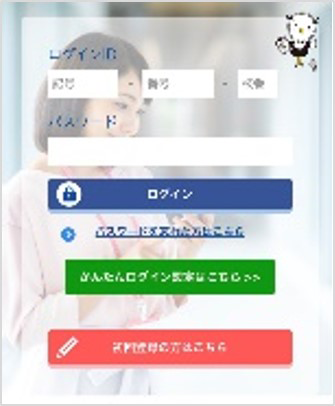
③ 登録したメールアドレス宛に届く本登録用URLをクリックします。
④ 本登録手続き画面で新しいパスワードを入力します。
⑤ 本登録手続き完了です。
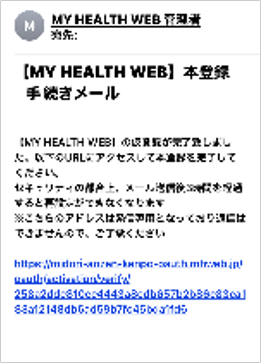
本登録手続きが完了すると、MYミッション・MYダイアリー・MYバイタル等の機微情報が含まれないページを閲覧することができます。
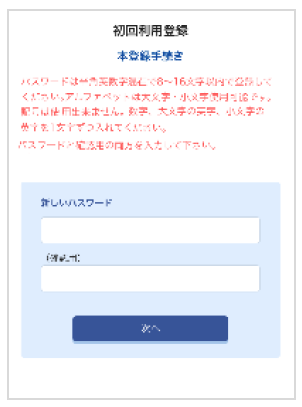
3.機微情報閲覧の為のセキュリティコード発行依頼
クロネコマイページ > マイデータメニュー > 健保メニュー > MY HEALTH WEB からアクセスしてセキュリティコードの発行をしてください。
発行手順は下記のとおりです。
※アプリからセキュリティコードの発行はできません。
① メニューバー「医療費情報」「健診結果情報」をクリックし、展開されたリンク(赤枠内のいずれか)をクリックします。
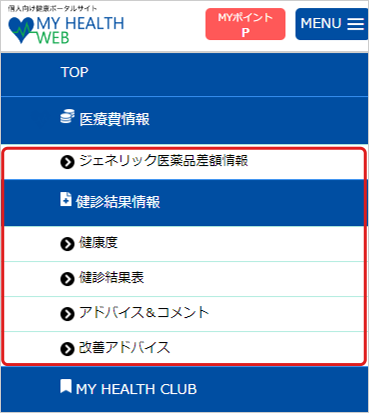
② セキュリティコードの入力画面で「セキュリティコード発行依頼」をクリックします。
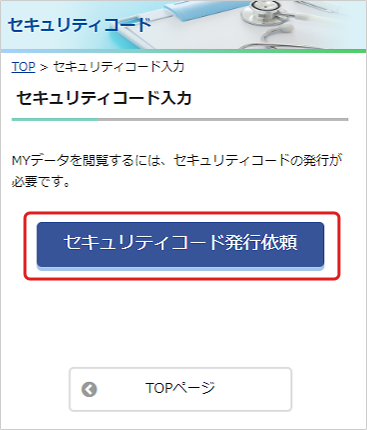
③ セキュリティコードの発行依頼画面で「携帯電話番号」を入力し、□にチェックをいれ「次へ」をクリックします。
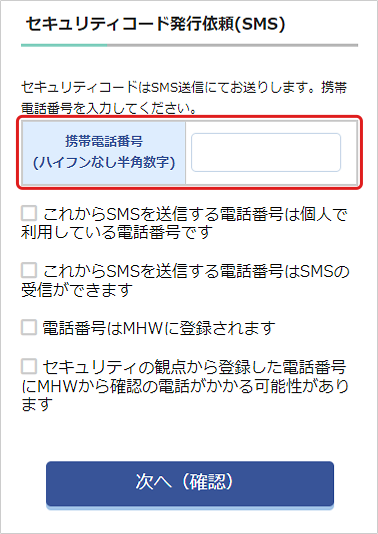
④ 入力内容を確認し【送信する】をクリックします。
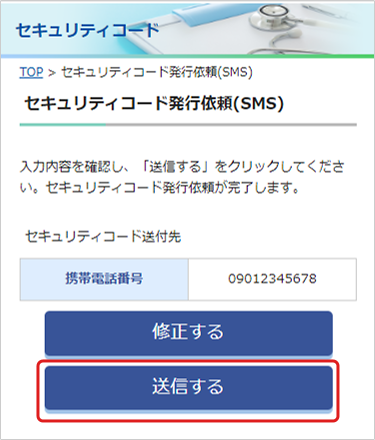
⑤ SMSに届いた【セキュリティコード】を入力し、【送信する】をクリックします。
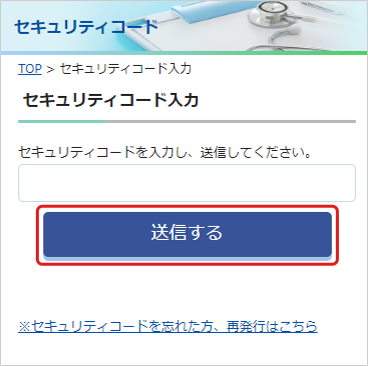
⑥ 任意のセキュリティコード半角数字5桁を入力し【次へ】をクリックし登録完了です。
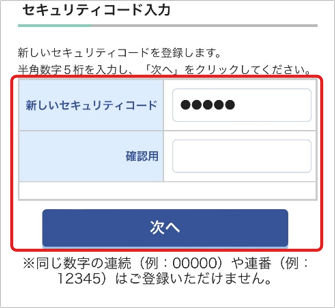
4.TOPページの解説
- ① MYポイント
-
- MYポイント
現在獲得しているポイント数が表示されます。
- MYポイント
- ② MYメール
-
- MYメール
あなた宛のお知らせメールが表示されます。
タイトルをクリックすると本文が表示されます。
- MYメール
- ③ MENU
- 各種機能が表示されます。
- ④ 新着情報
- 健康保険組合より配信したお知らせが表示されます。
- ⑤ MYページ
-
- MYバイタル
あなたが設定したスローガン・目標体重・現在体重・現在体重から算出されたBMIが表示されます。 - MYミッション
現在設定しているミッションが表示されます。
「記録する」から記録ページへ移動することができます。 - MYダイアリー
ログイン状況が確認できます。
- MYバイタル
- ⑥ ご利用案内
- 主な機能の使い方を紹介し、下記の設定・変更ができます。
- 医療費情報(ジェネリック差額)の見方
- 健診結果の見方
- バイタルの設定
バイタルの設定ができます。 - ミッションの設定
ミッションの設定ができます。 - ポイントの利用
ポイントの利用ができます。 - パスワード・メールアドレスの変更
パスワード・メールアドレスの変更ができます。